Faça uma paisagem de página no Word
Recentemente, eu estava escrevendo um documento do Word e me deparei com um problema interessante! Eu tinha cerca de 20 páginas no documento do Word, mas eu precisava que apenas uma delas estivesse na orientação Paisagem!
Embora eu tenha usado o Word por mais de 10 anos, nunca me deparei com essa situação antes. Depois de brincar com quebras de página e quebra de seção por cerca de uma hora, eu finalmente descobri como fazê-lo sem o Google!
Infelizmente, criar uma paisagem de página em um documento do Word não é uma tarefa intuitiva! E se você não estiver familiarizado com as quebras de seção, então você nunca será capaz de descobrir.
Neste artigo, vou percorrer as etapas para criar uma página de várias paisagens o mais rápido possível.
Tornar a paisagem da página
Etapa 1 : Abra o documento do Word e vá para o final da página antes da página desejada na orientação paisagem. Por exemplo, se você quiser que a página 22 seja paisagem, vá para o final da página 21.
Passo 2 : Agora clique em Layout na faixa de opções e clique em quebras .

Etapa 3 : No menu suspenso Pausas, vá em frente e escolha Próxima página, em Quebras de seção .

Etapa 4 : se você não tiver marcas de parágrafo exibidas, parecerá que uma linha em branco foi inserida. Para ver a quebra de seção, clique na guia Início na faixa de opções e clique no botão Mostrar / ocultar marcas de parágrafo .
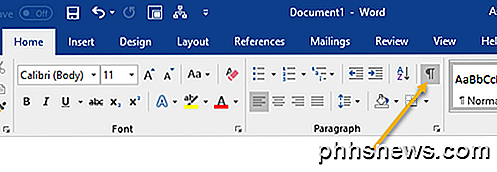
Passo 5 : Agora você verá a quebra de seção logo após o parágrafo final da página. Para criar um cenário de página, você deve inserir outra quebra de página de seção para obter uma página inteira. Vá em frente e siga o passo 3 novamente.
Neste ponto, você deve ter uma página em branco no meio de duas páginas de conteúdo.
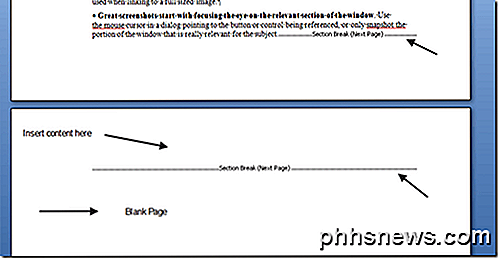
Passo 6 : Agora tudo que você precisa fazer é ir para Layout de Página, clicar em Orientação e escolher Paisagem .
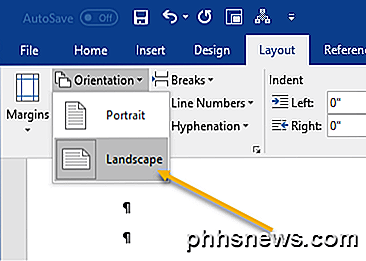
Agora você notará que apenas uma página é paisagem, como mostrado abaixo.
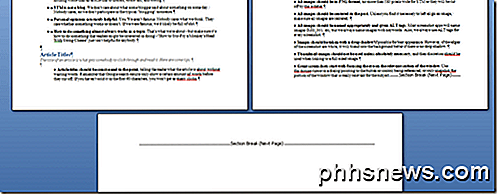
Passo 7 : Tudo o que você precisa fazer agora é copiar o conteúdo da página desejada na orientação paisagem e colá-lo entre as duas quebras de seções que criamos anteriormente.
Apenas o conteúdo entre as quebras de seção estará no modo paisagem. Portanto, basicamente, no Word, se você quiser aplicar um estilo ou configuração (como numeração, etc.) a uma página e a nenhuma outra página, poderá usar as quebras de seção para "redefinir" os padrões da página.
Se você tiver algum problema ao criar um cenário de página, poste um comentário e tentaremos ajudar! Apreciar!

Como assistir TV no seu iPhone ou dispositivo Android
Olhando para as últimas notícias, esportes e entretenimento no seu iPhone? Que melhor maneira do que assistir TV no seu iPhone! Quando digo assistir TV, quero dizer assistir a programas pré-gravados ou assistir TV ao vivo.Há muitas maneiras de obter conteúdo em seu iPhone hoje em dia e vou tentar dividi-lo em algo que faça sentido para a maioria das pessoas. Para

É Seguro que todos possam ver meu ID de produto do Windows?
Não há dúvida de que as Chaves de Produto válidas são uma mercadoria valiosa e precisam ser cuidadosamente protegidas contra roubo. Com isso em mente, por que o ID do produto é tão visível para todos? Isso coloca a sua chave de produto em risco? A postagem de perguntas e respostas do SuperUser de hoje tem as respostas para as perguntas de um leitor preocupado.



